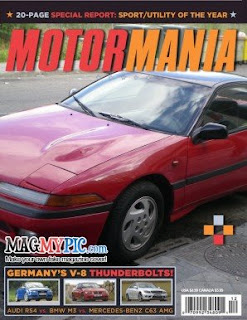
Hola vaya coche eh!! jeje para realizar esta portada de revista es muy sencillo.
1. solo tienes que meterte en google y en la barra de direcciones poner esta web http://www.magmypic.com/ (o pinchas aqui y ya te sale jejejej.
2. Te saldra una pantalla roja con muchas revistas en fila y al lado una flecha que indica Click Here, pincha ahí.
3. Luego sale otra pantalla roja donde pone Examinar, pincha y elige una imagen (en este caso, elegi la foto de un coche). Despues se cargara un poco y te a parecera una pantalla con todas las revista y tu foto incluida en ellas. Eliges la mejor o la que gustes, pinchas en ella y te a parece dos imagenes de la revista una pequeña y otra grande eliges la que quieras.
4. Por ultimo te a parecera la imagen de revista que has elegido, haz click sobre ella con el boton derecho del raton y le das a guardar.
La Web http://www.magmypic.com/ es una buena pagina y puedes hacer muchas portadas de revistas con una variedad de imagenes, en breve pondre mas ejemplos de portadas con diferentes imagenes o fotos.
Un Saludo




